先决条件:
ESRI OleDB 地理数据库连接通过 OLE DB 连接提供对任何数据的访问。之前本应在目录树中使用“添加 OLE DB 连接”函数在 ArcCatalog 中创建 ODC 文件(必须为此类连接指定该文件)。
可通过“逻辑示意图数据集编辑器”创建数据源,以连接到要通过 ESRI OleDB 地理数据库连接使用的 OLE DB 数据。要创建数据源,必须首先执行创建逻辑示意图数据源主题中详细介绍的步骤,并在于步骤 6 指定数据源类型时选择“ESRI OleDB 地理数据库连接”。以下步骤涉及应在“创建逻辑示意图数据源”主题的步骤 7 中起作用的特定“ESRI OleDB 地理数据库连接”数据源配置。
选择 ESRI OleDB 地理数据库连接作为新逻辑示意图数据源的类型时,属性选项卡如下所示: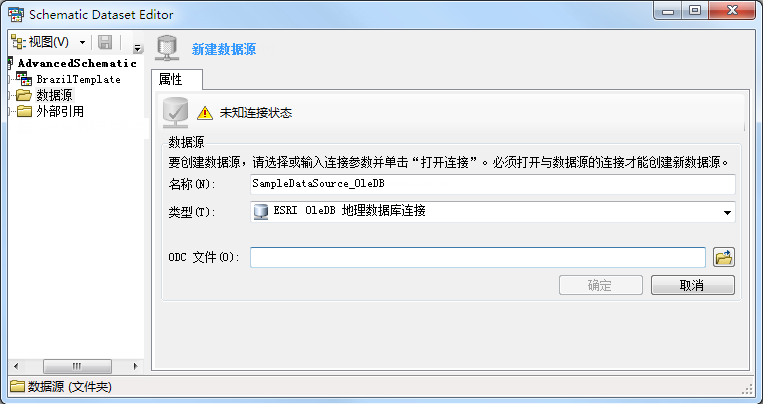
- 在 ODC 文件字段的右侧,单击浏览 OLEDB 连接文件按钮。
将打开 ESRI OleDB 地理数据库连接 对话框:
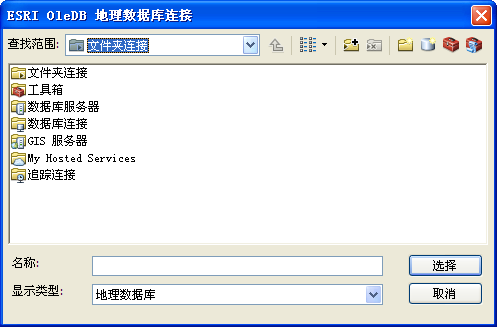
- 浏览至数据库连接文件夹,然后选择所需 .odc 文件。
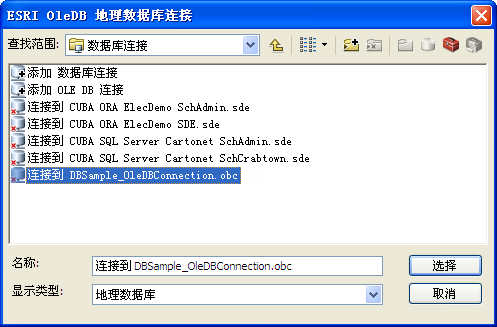
- 单击选择。
ESRI OleDB 地理数据库连接 对话框关闭,属性选项卡上的ODC 文件字段将自动使用指定的 .odc 文件进行填充:
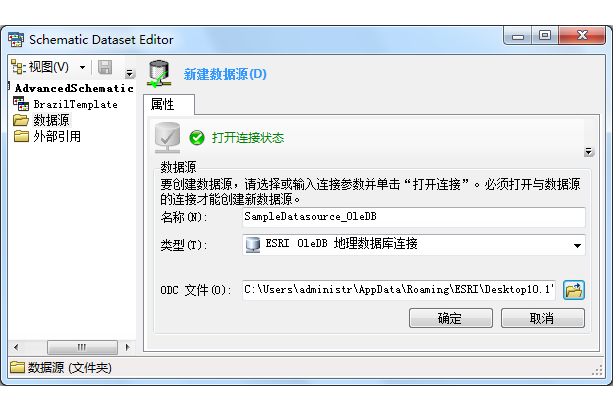
要结束 ESRI OleDB 地理数据库连接数据源的创建,需要按照创建逻辑示意图数据源主题中的说明,执行步骤 8 和步骤 9。